ECHO Advanced Level Monitoring Solution
![]() ECHO Advanced Level Monitoring Solution
ECHO Advanced Level Monitoring Solution
Giya sa Gumagamit  340 The Bridge Street, Suite 204
340 The Bridge Street, Suite 204
Huntsville, Alabama 35806
256-430-3366
www.adsenv.com
0 2016 ADS® LLC. Tanang katungod gigahin.
ADS ®, ADS Environmental Services®, ug DagaydayView® adunay mga rehistradong marka sa pamatigayon sa ADS LLC.
PRISMTM, ECHOika, ug Qstari™xmL mga marka sa pamatigayon sa ADS LLC.
Microsoft® ug Windows® mga rehistradong marka sa pamatigayon sa Microsoft Corporation.
Telit® kay rehistrado nga marka sa Telit Communications PLC.
Ang tanan nga uban pang mga tatak ug mga ngalan sa produkto kay mga marka sa pamatigayon o mga rehistradong marka sa pamatigayon sa ilang mga tag-iya.
Notice of Proprietary Information
Ang impormasyon nga anaa dinhi nagrepresentar sa pinakabag-o nga impormasyon nga anaa sa panahon sa pagmantala. Ang ADS LLC adunay katungod sa paghimo sa bisan unsang mga pagbag-o o pagbag-o sa sulud niini nga dokumento, nga wala’y pahibalo, aron ipakita ang labing bag-ong mga pagbag-o sa kagamitan.
Walay bahin niini nga dokumento ang mahimong kopyahon sa bisan unsang porma nga walay sinulat nga pagtugot sa ADS LLC.
Suporta
Kini nga Dali nga Giya sa Reference gituyo aron maghatag mga panudlo alang sa pag-configure ug pagpaaktibo sa monitor sa lebel sa ADS ECHO. Timan-i nga ang tanang field dili ihulagway niini nga dokumento. Para sa dugang nga impormasyon, palihog konsultaha ang online nga tabang sa Qstart XML, ang ADS® ECHO Installation, Operation, ug Maintenance Manual sa https://www.adsenv.com/ads-product-manuals/ o kontaka ang Customer Support sa:
Email: adssupportcenter@idexcorp.com
Telepono: 1-877-237-9585 (Mga kustomer sa US), 256-430-6234 (mga kustomer sa gawas sa US)
Inisyal nga Setup
Buhata ang mga lakang sa Initial Setup una ug dayon pag-uswag ngadto sa Configuration ug Activation section.
Inisyal nga Setup naglakip sa:
- I-aktibo ang SIM Card
- I-download ug I-install ang QstartxmL Software
- I-download ug I-install ang Bluetooth Driver
I-aktibo ang SIM Card
Ang mga monitor sa ECHO naglakip sa usa ka na-pre-install nga SIM card nga kinahanglan nga ma-aktibo aron tugutan ang wireless nga komunikasyon.
Hangyoa ang pagpaaktibo sulod sa 48 ka oras sa pag-instalar sa monitor ug sa dili pa mopadayon sa field aron i-install ang ECHO.
- Paghangyo sa pagpaaktibo sa SIM card pinaagi sa pag-email ADSEODIP@idexcorp.com. Ilakip ang serial number sa espesipikong monitor sa ECHO ug ang katapusang upat ka digit sa numero sa SIM card (ang 20-digit nga numero nga makita sa gilakip nga SIM punch-out card) ingon man ang ngalan sa munisipyo o kompanya nga nangayo sa pagpaaktibo.
Ang mga empleyado sa ADS kinahanglan usab nga maglakip sa ngalan sa proyekto ug numero sa trabaho isip kabahin sa hangyo.

- Paghulat alang sa pagbalik sa email gikan sa ADS. Ang email maglangkob sa IP address sa SIM card ug ang kauban nga numero sa telepono niini. Kung gusto ang kapabilidad sa text messaging commands, siguroha nga timan-an ang numero sa telepono nga nalangkit sa IP address.
Paghulat labing menos 15 ka minuto gikan sa pagkadawat sa email sa dili pa magsugod ang modem gamit ang magnet. Tan-awa ang Pag-verify sa Wireless nga Komunikasyon para sa mga detalye sa pagsugod ug pag-verify sa layo nga wireless nga komunikasyon.
I-download ug I-install ang QstartxmLSoftware
Ang ECHO monitor nagkinahanglan sa paggamit sa ADS QstartxmLsoftware.
I-download ang QstartxmLsoftware ug QstartxmLGiya sa Pag-instalar gikan sa ADS website sa: https://www.adsenv.com/resources/. I-install ang QstartxmLpinaagi sa pagsunod sa mga panudlo sa QstartxmLGiya sa Pag-instalar.
Mubo nga sulat: QstartxmLmahimo ra ma-install sa usa ka Microsoft Windows computer nga adunay Windows 10 o mas taas nga operating system.
I-download ug i-install ang Bluetooth Driver
Ang ECHO monitor nagkinahanglan sa paggamit sa Bluetooth nga komunikasyon alang sa pagpaaktibo ug mao ang girekomendar nga pamaagi sa pag-establisar sa pasiunang komunikasyon sa monitor. Pagkuha sa mga Bluetooth driver ug usa ka Bluetooth dongle.
I-download ang Bluetooth driver gikan sa ADS website sa: https://www.adsenv.com/resources/.
Mubo nga sulat: I-download ang "CP210x_Windows_Drivers.zip" nga naka-zip nga folder nga adunay sulod nga Bluetooth driver installer ug files sa kompyuter nga gamiton alang sa mga komunikasyon sa ECHO.
Ang mga komunikasyon sa Bluetooth nanginahanglan duol sa (gibana-bana nga 8 ka tiil o 2.5 m) sa monitor.
- Kuhaa ang na-download nga Bluetooth driver files sa usa ka folder sa desktop. Pagdalagan ang “CP210xVCPInstaller_x64.exe” installer application para sa 64-bit system ug ang “CP210xVCPInstaller_x86.exe” para sa 32-bit system. Aron mahibal-an kung ang sistema usa ka 64-bit o 32-bit, ablihi ang Windows Explorer. I-right-click ang Computer icon ug pilia ang Properties to view matang sa sistema.
- Isulod ang ADS-supplied Bluetooth dongle (P/N ADS 9000-0061) ngadto sa USB port. Sa unang higayon nga ang Bluetooth dongle gisal-ot, mahimong molungtad og pipila ka minuto aron makompleto sa Windows ang pag-update sa drayber.
Pag-configure ug Pagpaaktibo
Ang mosunod nga mga seksyon nagdetalye sa mga lakang sa pag-configure ug pagpaaktibo sa ECHO monitor ug naglakip sa:
- Paghimo ug I-configure ang Lokasyon sa Monitor
- I-aktibo ang Monitor
Buhata kini nga mga lakang pagkahuman sa pagbuhat sa mga lakang sa Initial Setup. Kung kompleto na kini nga seksyon, ipadayon ang Katapusan nga Pag-configure ug Pag-verify.
Paghimo ug I-configure ang Lokasyon sa Monitor
Kini nga seksyon naglakip sa mga panudlo alang sa paghimo sa usa ka lokasyon sa monitor sa QstartxmL ingon man usab sa pagpili ug pag-edit sa mga himan.
Pahinumdom: Ang inisyal nga pagpaaktibo para sa bag-ong ECHO monitor mahimong mahitabo pinaagi sa Bluetooth o wireless nga koneksyon. Girekomenda sa ADS ang paggamit sa koneksyon sa Bluetooth para sa inisyal nga pag-configure ug pagpaaktibo sa monitor.
Ilunsad ang QstartxmL Software
Ilunsad ang QstartxmLsoftware pinaagi sa pagpili sa Start > All Programs > ADS LLC > QstartxmLgikan sa Microsoft® Windows® start menu o doble nga pag-klik sa QstartxmL
ang icon sa desktop sa Windows. 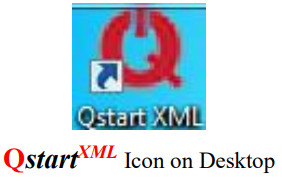
Kung ang QstartxmLna-configure na ang mga setting, padayon sa
Ibutang ang QstartxmLParameter
QstartxmLnagtipig ug nagpakita sa datos, nagdumala sa pag-configure, ug nagpahigayon sa komunikasyon base sa pipila ka mga parameter nga gitudlo pinaagi sa QstartxmLmga setting. Kini nga dialog sa Settings nga naglangkob niini nga mga parameter anaa sa unang higayon nga imong gipadagan ang QstartxmLsoftware human sa pag-instalar ug pinaagi sa main screen pinaagi sa pag-klik sa Settings button.
Mubo nga sulat: Siguroha nga ang Bluetooth dongle gisulod sa dili pa ablihan ang QstartxmL mao nga ang Bluetooth Port awtomatikong mag-update. 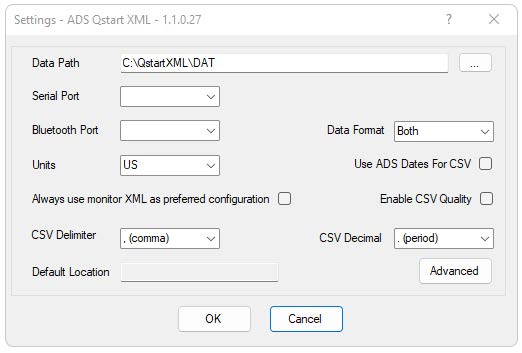
- Pagsulod sa agianan o pag-browse sa direktoryo diin gusto nimo i-save ang XML files ug nakolekta nga datos sa dagan sa field sa Data Path.
- Ang Bluetooth Port awtomatik nga nag-update sa husto nga port designasyon sa higayon nga ang Bluetooth dongle gisulod na. Walay user entry kinahanglan nga gikinahanglan. Kung adunay bisan unsang pangutana kung ang husto nga Bluetooth Port gipakita, adto sa Control Panel> Device Manager> Ports ug pamatud-i ang husto nga port alang sa Silicon Labs UART sa USB Bridge port ug isulod kini nga port sa QstartxmLPanid sa mga setting.
- Pilia ang gusto nga mga yunit sa pagsukod (US o Metric) nga gamiton sa tibuok QstartxmLsa pagrepresentar sa data sa diha nga mosulod sa mga bili, sa pagluwas sa data, ug sa pagpakita sa data gikan sa Units drop-down nga listahan. Ang mga yunit sa US nagtaho sa giladmon sa pulgada, tulin sa tiil kada segundo (fps), gikusgon sa agos sa Million Gallons kada Adlaw (MGD) ug temperatura sa Fahrenheit. Ang Metric units nagtaho sa giladmon sa millimeters, velocity sa meters/second (m/s), flow rate sa litro/second (l/s) ug temperature sa Celsius.
- Tan-awa ang QstartxmL online nga tabang alang sa dugang nga mga paghulagway sa mga setting.
I-klik ang OK button aron i-save ang mga setting gikan niini nga dialog ngadto sa gitudlo nga lokal nga direktoryo o network.
Mubo nga sulat: Pag-access sa agianan sa datos, CSV file configuration, ug mga setting sa komunikasyon sa bisan unsang oras pinaagi sa pag-klik sa Settings button sa QstartxmL pangunang screen.
Human ma-configure ang mga setting, ang QstartxmL Ang main screen magpakita sa matag sunod nga pag-abli sa software.
Paghimo usa ka Lokasyon sa Monitor
- Pilia ang Bag-ong buton sa ubos sa main QstartxmL screen.

- Pagsulod ug ngalan alang sa bag-ong lokasyon sa Lokasyon Ngalan uma. Kining kaubang drop-down list naglangkob sa tanang mga lokasyon nga anaa sa Data Path nga gitudlo kaniadto sa Settings dialog. Ang ngalan sa lokasyon mahimong hangtod sa 19 ka alphanumeric nga mga karakter ang gitas-on. Walay mga luna ang gitugotan.
- Pilia ang ECHO gikan sa Serye nga drop-down list.
- Pagsulod sa serial number nga katumbas sa piho nga monitor sa natad sa Serial Number.
- Isulod ang giladmon sa manhole diin ang ECHO i-install sa Manhole Depth field.
- Tinoa o pilia ang gitinguha nga agwat diin ang monitor magrekord sa datos gikan sa Sample Rate drop-down nga listahan.
- I-verify o pilia ang gitinguha nga agwat diin ang monitor magrekord sa datos sa panahon sa mga kahimtang sa alarma gikan sa lista sa drop-down nga Fast Rate.
- Pilia ang Wireless gikan sa drop-down list sa Connect ug isulod ang IP Address sa monitor.
Pahinumdom: Ayaw iapil ang nag-unang mga sero sa IP address. Kay exampug, isulod ang IP address sa 166.219.008.063 isip 166.219.8.63. - Gikan sa Connect drop-down list, pilia ang Bluetooth.
- Ubos sa Monitoring Point 1, pilia ang tipo o porma sa tubo o channel nga pagabantayan sa ECHO.
- Alang sa Gitas-on, isulod ang gilay-on gikan sa ilawom sa tubo hangtod sa korona (ibabaw o peak) sa tubo. Para sa Width, isulod ang pinahigda nga gilay-on tabok sa pinakalapad nga bahin sa tubo (kini gi-disable para sa circular installations).
Mubo nga sulat: Ang Taas ug Lapad mahimong mga gibanabana tungod kay ang pag-instalar sa ECHO wala magkinahanglan og pagpaubos sa manhole.
Pagpili ug I-edit ang mga Device
Pilia ug usba ang mga aparato nga katumbas sa bag-ong lokasyon sa monitor aron ma-log ang gusto nga datos. Ang default device para sa ECHO mao ang Advanced, Alarms 1, Data Delivery, Long Range Depth 1, ug, Time Zone. Ang pag-edit sa mga himan naglakip sa pagtakda sa piho nga mga parameter aron masiguro ang monitor ug QstartxmLhusto nga pagkuha ug pagproseso sa datos.
- Sa Ngalan sa Lokasyon natad, pilia ang gusto nga lokasyon aron i-assign ug i-edit ang mga aparato.
Gipakita sa dialog sa Devices ang mga device nga gipili pinaagi sa default (ie base sa QstartxmL's o ang gitudlo nga default configuration sa user) para sa ECHO monitor series.
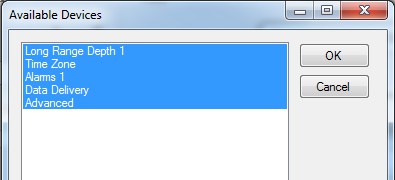
- Aron ma-edit ang mga parameter nga may kalabotan sa usa ka aparato, pilia ang gusto nga aparato view o usba gikan sa lista sa Mga Device ug i-klik ang View butones. Ang Ngalan sa Lokasyon ug Ngalan sa Device gipakita sa ibabaw sa dialog.
I-edit o usba ang mga parameter sa aparato kung gikinahanglan, ug dayon i-klik ang OK nga buton kung kompleto na. Tan-awa ang mosunud nga mga seksyon alang sa mga detalye bahin sa mga parameter alang sa matag piho nga aparato. - Balika ang Lakang 2 alang sa matag dugang nga device nga nagkinahanglan og kausaban sa mga parameter, ug dayon i-klik ang Save button aron i-save ang mga device nga adunay bisan unsa nga parameter modifications sa lokal nga direktoryo o network.
I-edit ang Long Range Depth Device 1
- Pisikal nga Offset – Isulod ang gilay-on (sa pulgada o milimetro) gikan sa manhole rim ngadto sa ubos sa parabolic reflector sa ECHO housing.
Mubo nga sulat: Ang Manhole Depth ug Physical Offset nga mga pagsukod pagakuhaon sa pag-instalar sa monitor.
 Pisikal nga Offset ug Manhole Depth nga mga sukod
Pisikal nga Offset ug Manhole Depth nga mga sukod
I-edit ang Time Zone Device
 Diyalogo sa device sa Time Zone
Diyalogo sa device sa Time Zone
- Time Zone – Pilia ang time zone diin nahimutang ang pinili nga ECHO monitor. Ang Time Zone usa ka gikinahanglan nga device ug kinahanglang i-configure sa dili pa ma-monitor ang pagpaaktibo.
- Oras sa Pag-sync sa Cellular Tower - Kung mahimo, ang monitor mag-sync sa oras niini sa oras nga gihatag sa cellular network. I-uncheck ang kahon kung kini nga feature dili gusto o ang cellular system dili mosuporta sa synchronization.
- Daylight Saving Rule – I-uncheck ang Enable checkbox aron dili ma-disable ang Daylight Saving Rule, kung ang Daylight Saving dili magamit sa rehiyon diin ang ECHO i-install. Timan-i nga ang sulod sa text box dili ma-edit.
I-edit ang Alarm Device
Gitugotan sa aparato sa Alarm ang tiggamit nga mahimo / dili pag-disable ang mga alarma ug ipasabut ang mga threshold sa alarma.
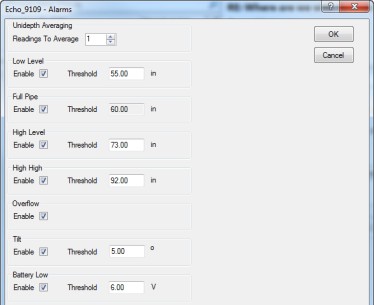
- Unidepth Averaging - Pilia ang gidaghanon sa sunud-sunod nga UNIDEPTH nga pagbasa para sa monitor nga mag-average aron mamenosan ang potensyal sa bakak nga mga alarma tungod sa sayop nga giladmon nga pagbasa. Ang mga alarma sa ECHO gihimo gikan sa UNIDEPTH kaysa sa hilaw nga pagbasa sa LRDEPTH.
- Ubos nga lebel - Ipasabut ang giladmon diin ang monitor magpahinabog usa ka Ubos nga lebel nga alarma. Kini nga panghitabo nagpakita nga ang giladmon sa agos nga gisukod sa usa ka lokasyon nahulog ubos sa kini nga sukaranan. Kini nga giladmon kinahanglan nga mas ubos kaysa sa kinaubsan nga giladmon nga kasagaran mahitabo sa lokasyon.
- Bug-os nga Tubo - Kini nga panghitabo sa monitor nagpakita nga ang giladmon sa agianan sa manhole mas dako o katumbas sa gitas-on sa tubo.
- Taas nga lebel - Ipasabut ang giladmon kung diin ang monitor magpahinabog usa ka alarma sa Taas nga lebel.
- Taas nga Taas - Ipasabut ang giladmon diin ang monitor magpahinabog usa ka Taas nga Taas nga alarma. Kini nga kantidad kinahanglan nga zero kung kini nga bahin wala gigamit, o labaw pa sa kantidad nga gisulod alang sa High Level alarm kung kini gigamit.
Girekomenda sa ADS ang pagbutang niini nga kantidad labing menos 2 ka pulgada nga mas taas kaysa sa kantidad nga gitakda alang sa Taas nga lebel. - Pag-awas - Kini nga panghitabo nagpakita nga ang internal pressure sensor sa ECHO monitor nakamatikod nga ang site nakasinati og mga kondisyon sa pag-awas, diin ang agos anaa sa ibabaw sa manhole rim.
I-edit ang Data Delivery Device
Sa kasagaran ang modem sa ECHO anaa sa Always Off mode aron makadaginot sa gahum sa baterya. Busa, i-configure ang Data Delivery device aron ma-upload ang datos nga gitipigan sa memorya sa monitor ngadto sa ADS PRISM ug/o usa ka FTP server sa usa ka interval nga gitudlo sa user. Aron ma-upload ang datos sa PRISM ug/o usa ka FTP server, kinahanglang mahibalo ka sa IP address o DNS sa server. Ang mga FTP server nanginahanglan usab sa username ug password nga kinahanglan gamiton sa monitor aron ma-access ang server, ug kung magamit, ang ngalan sa folder sa server diin ibutang sa monitor ang data. 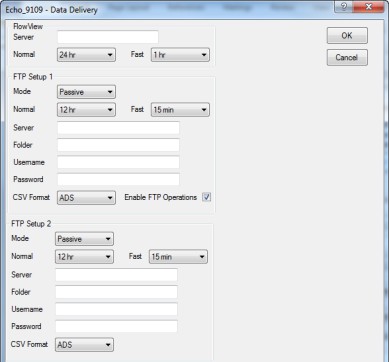
- DagaydayView (PRISM)
Kini nga seksyon nagtugot kanimo sa pag-configure sa monitor aron sa paghatud sa mga datos ug/o mga alarma sa ADS' web-based nga software: PRISM o FlowView.
o Server – Pagsulod sa ADS FlowView server IP address sa 13.82.147.226 (kini nga sama nga adres gigamit alang sa PRISM). Dinhi diin ang monitor maghatud sa datos.
o Normal – Pilia ang agwat nga gusto nimo nga ang monitor maghatud ug datos ubos sa normal nga kondisyon.
o Puasa – Pilia ang dugang nga agwat nga gusto nimo nga ang monitor maghatud sa datos ubos sa mga kondisyon sa alarma.
Kini nga bahin mahimo usab nga itakda sa Off. - FTP Setup 1
Kini nga seksyon kinahanglan lamang makompleto kung FTP file gikinahanglan ang paghatod.
o Mode – Pilia ang angay nga port assignment (Aktibo o Passive) para sa FTP server. Ang passive mao ang girekomendar nga Mode para sa file mga pagbalhin.
o Normal – Pilia ang agwat nga gusto nimo nga ang monitor maghatud ug datos ubos sa normal nga kondisyon.
o Fast – Pilia ang dugang nga agwat nga gusto nimo nga ang monitor maghatud sa datos sa FTP server ubos sa mga kondisyon sa alarma. Kini nga field mahimong itakda sa Off.
o Server – Isulod ang numeric IP address para sa FTP server diin ang monitor maghatod ug data. Ang ADS
FTP server numeric IP address mao ang 64.14.232.6. Kini nga FTP server kay para lang sa internal nga paggamit sa ADS. Ang mga kustomer nga gustong mogamit sa ADS FTP server kinahanglang mokontak sa ADS Client Services aron makita kung unsa nga mga kahikayan ang mahimo.
o Folder (opsyonal) – Isulod ang ngalan sa folder sa FTP site diin ang monitor mag-upload sa datos.
Mubo nga sulat: QstartxmL dili maghimo ug folder sa FTP server awtomatik. Busa, kung gitinguha nga ang monitor maghatud sa datos sa usa ka piho nga folder, paghimo sa folder pinaagi sa FTP server nga mano-mano sa dili pa magsugod ang monitor sa pag-upload sa data sa server. Kung ang usa ka piho nga folder wala itudlo, ang monitor mag-upload og data sa root directory sa FTP server.
o Username – Isulod ang username nga kinahanglang gamiton sa monitor aron ma-access ang FTP server.
o Password – Isulod ang password nga nalangkit sa username nga kinahanglang gamiton sa monitor aron ma-access ang FTP server.
o CSV Format – Pilia ang opsyon nga katumbas sa tipo ug format sa data nga i-upload sa monitor sa FTP server.
− ADS – Pilia kini nga opsyon aron ihatod ang tanang datos sa entidad gikan sa monitor ngadto sa gitudlo nga FTP server.
− GE – Pilia kini nga opsyon aron ihatod ang datos sa GE CSV nga format, nga maggrupo sa mga pagbasa ug sa ilang katugbang nga kalidad nga mga bili diha sa mga laray imbes nga ipakita ang tanang gitipigan nga mga bili sa column format. - FTP Setup 2 – Tan-awa ang mga instruksyon para sa FTP Setup 1 nga mga parametro aron mag-set up og dugang nga FTP server diin ang monitor makahatag og data.
I-edit ang Advanced nga Device
Ang Advanced device naglakip sa tulo ka tab nga nagrepresentar sa mga parameter nga may kalabutan sa diagnostic nga impormasyon, modem setup, ug alarm notification.
Mubo nga sulat: Walay mga kausaban nga gikinahanglan sa Advanced device gawas kon ang paggamit sa usa ka non-ADS supplied AT&T public, static SIM card o ang ECHO kinahanglang i-configure aron sa paghatod sa mga notification direkta gikan sa monitor, kay sa PRISM. Ang mga panudlo alang sa pag-set up sa mga pahibalo gilakip sa ubos.
Tab sa Setup sa Modem
Ang Modem Setup feature kay gigamit sa pag-set sa APN (Access Point Name) nga gamiton sa cellular modem kon magkonektar sa network.
Mubo nga sulat 1: Ang 9000-ECHO-4VZ ug ang 9000-ECHO-4WW adunay LTE-M modem ug makadawat sa APN gikan sa network kung ang APN gibutang sa ADSENV.COM o gibutang sa blangko nga entry.
Mubo nga sulat 2: Ang 9000-ECHO adunay 2G/3G modem nga nagkinahanglan sa APN nga itakda sama sa mosunod:
- ADS public static nga SIM: APN = ADSENV.COM
- AT&T VPN (ADS): APN = 12375.mcs
- Customer Network (APN): Gihatag sa customer nga mobile carrier

- Provider - Pilia ang APN nga katumbas sa SIM card sa modem. Ang mga natad sa Username ug Password kinahanglang awtomatik nga mapuno sa impormasyon nga nalangkit sa pinili nga APN. Bisan pa, kung ang APN nga kauban sa SIM card sa carrier wala sa lista, o ang username ug password nanginahanglan pagbag-o, i-klik ang Edit button ug kompletoha ang Edit Wireless Parameters dialog.

o Pilia ang APN gikan sa Type drop-down list. Kung ang usa ka naglungtad nga APN nanginahanglan pagbag-o, pilia ang angay nga APN gikan sa Type column sa lamesa sa mga magamit nga APN ug mga provider.
o Pagsulod sa tukma nga APN alang sa carrier, o i-edit ang kasamtangan nga APN kon gikinahanglan.
o Isulod o i-edit ang username nga katumbas sa APN sa Value 1 field.
o Isulod o i-edit ang password nga katumbas sa APN sa Value 2 field.
o I-klik ang Add button aron idugang ang APN o mga kausaban sa lamesa, ug dayon i-klik ang OK button. Ang bag-ong APN kinahanglan nga magamit alang sa pagpili gikan sa Provider drop-down list sa Modem Setup tab o ang giusab nga impormasyon kinahanglan nga ipakita sa Username ug/o Password field sa higayon nga ang katugbang nga provider/APN mapili. - Username – Kining read-only field nagpakita sa username nga nalangkit sa pinili nga provider (APN).
- Password – Kini nga read-only field nagpakita sa password nga nalangkit sa pinili nga provider (APN).
Pagpamatuod – Pilia ang PAP (Password Authentication Protocol) diin ang Username ug Password ang gigamit alang sa komunikasyon nga authentication. Pilia ang CHAP (Challenge Handshake Authentication Protocol) diin ang usa ka string sa hagit gigamit alang sa pag-authenticate. Pilia ang Wala sa mga kaso diin ang protocol sa pag-authenticate wala mahibal-an o wala gikinahanglan. Kini nga impormasyon ihatag sa wireless SIM provider. Ang default nga pagpili, Wala, kinahanglan nga igo sa kadaghanan sa mga kaso.
Tab sa Pagpahibalo
Ang Notification tab makapahimo sa user sa pag-configure sa ECHO monitor aron makahatag og alarma ug event notification ngadto sa lima ka email recipients ug/o hangtod sa lima ka mobile phones nga adunay text messaging (SMS – Short Message Service) nga kapabilidad. Ang ECHO mahimo usab nga mag-check-in adlaw-adlaw sa gitudlo nga mga nakadawat aron mahatagan ang kasamtangan nga voltage ug uban pang impormasyon sa status sa monitor.
Mubo nga sulat: Ang mga monitor sa ECHO nga adunay Verizon LTE-M SIM (9000-ECHO-4VZ nagsuporta lamang sa Notification pinaagi sa SMS text messaging. Wala kini nagsuporta sa direktang email nga abiso.

Check In
- I-enable - Pilia kini nga checkbox aron masiguro nga ang monitor nagpadala usa ka adlaw-adlaw nga email ug/o text message sa gitudlo nga mga nakadawat nga naglakip sa impormasyon sa status bahin sa monitor, sama sa ngalan sa monitor, petsa ug oras, vol.tage, ug wireless signal kusog.
- Oras – Pilia ang oras kada adlaw diin ang monitor maghatod sa impormasyon sa status sa monitor pinaagi sa email o text message ngadto sa gitudlo nga mga nakadawat.
Impormasyon sa SMTP (Simple Mail Transfer Protocol).
- SMTP Server - Pagsulod sa ngalan sa server diin ang monitor magpadala og pahibalo sa (mga) nakadawat. Ang kaubang IP address sa SMTP server nga gigamit sa ADS mao ang 64.14.232.5.
Mubo nga sulat: Ang IP address mahimong mausab sa umaabot. Kontaka ang ADS Client Services aron mapamatud-an ang IP address, kung gikinahanglan.
Pahinumdom: Kung ang ECHO wala mogamit ug ADS AT&T public static o private static nga SIM card, ug kinahanglan pa nga makapadala ug mga email pinaagi sa ADS SMTP server, palihog ihatag ang external static IP address sa ADS Client Services. Ilang susihon kung ang IP address mahimong idugang sa gitugutan nga listahan sa mga IP address nga gisuportahan sa server. - SMTP Username - Pagsulod sa username alang sa server diin ang monitor magpadala og pahibalo alang sa (mga) nakadawat. Walay username ang gikinahanglan alang sa ADS SMTP server.
- SMTP Password – Pagsulod sa password alang sa server diin ang monitor magpadala og pahibalo ngadto sa (mga) nakadawat. Walay password nga gikinahanglan alang sa ADS SMTP server.
- Address sa Nagpadala - Pagsulod sa gitudlo nga email address alang sa monitor diin maggikan ang pahibalo. Ang default nga adres mao ang Echo@adsmonitors.com.
- Tigdawat 1 hangtod 5 - Pagsulod sa email address alang sa matag kontak (hangtod sa 5) nga makadawat sa mga pahibalo sa monitor kung adunay panghitabo ug / o alarma. Ang kontak nga gitudlo isip Recipient 5 makadawat og data nga awtomatiko gikan sa monitor base sa interval nga gi-set up para sa paghatud sa datos.
Ang datos gilakip sa usa ka attachment nga anaa sa .CSV format. Mubo nga sulat: Ang datos pinaagi sa email gisuportahan lamang sa mga monitor sa AT&T 9000-ECHO. - Normal – Pilia ang agwat diin ang monitor maghatod sa datos ngadto sa Recipient 5 ubos sa normal nga kondisyon.
- Puasa - Pilia ang dugang nga agwat diin ang monitor maghatod sa datos sa Recipient 5 sa panahon sa aktibo nga kahimtang sa alarma.
Mubo nga sulat: Kung ang Normal ug Fast interval gitakda sa OFF, ang Recipient 5 mahimong makadawat sa monitor notifications sama sa Recipient 1-4.
SMS
- Tigdawat 1 hangtod 5 – Isulod ang numero sa mobile phone alang sa matag kontak (hangtod sa 5) nga ipahibalo sa monitor pinaagi sa usa ka text message kung adunay panghitabo ug/o alarma.
- Oras sa Pagsugod - Pagsulod sa oras sa adlaw diin ang server makasugod sa pagpadala sa mga text message sa katugbang nga tigdawat kung adunay alarma ug / o panghitabo.
- Oras sa Katapusan - Pagsulod sa oras sa adlaw diin ang server makapadayon sa pagpadala sa mga text message nga nagpahibalo sa katugbang nga nakadawat nga adunay usa ka alarma ug / o panghitabo nga nahitabo. Ang mga alarma o panghitabo nga mahitabo pagkahuman niining orasa hangtod sa gitudlo nga Oras sa Pagsugod sa sunod nga adlaw dili ipadala sa katugbang nga tiggamit. Kay example, pagtakda ug Start Hour sa 8AM ug End Hour sa 4PM magsiguro nga ang server magpadala ug mensahe ngadto sa katugbang nga tigdawat kung ang alarma ug/o panghitabo mahitabo lang tali sa 8:00 sa buntag ug 4:59 sa hapon.
Mubo nga sulat: Ang Pagsugod ug Katapusan nga Oras alang sa pagpahibalo sa text message mahimong mapuslanon alang sa mga organisasyon nga gusto lamang nga ang ilang mga nakadawat makadawat og abiso sa panahon sa gitakda nga pagbalhin o oras sa trabaho. Aron masiguro ang 24-oras nga pagpahibalo sa usa ka nakadawat, pilia ang 12AM para sa Oras sa Pagsugod ug 11PM para sa Oras sa Katapusan.
I-aktibo ang Monitor
Ang pag-configure sa monitor nahuman na ug ang ECHO andam na alang sa pagpaaktibo. Ang inisyal nga pagpaaktibo sa monitor mahitabo pinaagi sa Diagnostics tool sa Qstart gamit ang Bluetooth connection.
- Siguroha nga ang Bluetooth dongle gisulod sa port sa kompyuter.
- Sa QstartxmL, pilia ang gusto nga Lokasyon, pamatud-i nga husto ang mga parameter sa pagsumpo, ug pilia ang Bluetooth alang sa tipo sa Connect.
- Kupti ang asul nga ADS Magnet (P/N 8000-0460) sa Wake activation point sa ECHO monitor hangtod ang COMMS LED (labing duol sa T-handle) magsugod sa pagkidlap sa lawom nga asul. Kini kinahanglan nga gibana-bana nga 5-10 segundos. Kuhaa ang magnet human ang COMMS LED mokidlap sa lawom nga asul.

- I-klik ang Activate button sa Functions section. QstartxmL magsugod ug magtukod og komunikasyon sa monitor ug dayon mag-download sa angay nga impormasyon ug files. Kung nahuman na ang pagpaaktibo, ang status bar magpakita sa usa ka Aktibo nga Malampuson nga mensahe. QstartxmL nagmugna og activation log nga magamit alang sa viewpinaagi sa log viewer sulod sa Qstart.
- Magpabilin online sa ECHO; ayaw pagbitay.
- Mopadayon sa katapusan nga Quick Start Reference Guide nga seksyon, Katapusan nga Configuration ug Verification.
Katapusan nga Configuration ug Verification
Kini nga seksyon naglakip sa mga pamaagi alang sa katapusan nga pag-configure, ingon man ang pag-verify sa mga pagbasa sa monitor.
Dugang pa, kini nga seksyon naglakip sa mga lakang aron ma-configure ang pagtipig sa kuryente aron matipigan ug mapalawig ang kinabuhi sa baterya sa monitor. Kini nga proseso mahimong magamit sa mga monitor nga adunay static nga IP address. Sa kasagaran ang modem gi-configure sa Always Off mode, nga nag-on kada adlaw tali sa 11AM ug 12PM nga oras sa monitor, nga nagtugot sa hilit, wireless nga komunikasyon niining orasa.
- Samtang online pa sa ECHO (kon dili online, i-reinitialize pag-usab ang Bluetooth nga komunikasyon ug pagkonektar pag-usab), pilia ang Advanced device. Ubos sa tab nga Diagnostics, ang Accelerometer kinahanglan nga itakda aron magtukod og baseline diin kini itandi sa ulahi nga mga pagbasa aron masusi ang usa ka Tilt alarm. Pag-klik sa Basaha aron makuha ang gi-install nga mga kantidad sa Accelerometer. I-klik ang Set button aron itakda kining mga inisyal nga bili. Kini magpakita sa reference value alang sa X, Y, ug Z.

- Aron masiguro nga ang tanan nga mga setting na-configure sa husto, paghimo usa ka pagsulay nga kalayo sa Long Range Depth sensor. Kung online pa gamit ang ECHO, ablihi ang dialog sa Long Range Depth device. Kung dili, pagkonektar pag-usab sa ECHO pinaagi sa pagpili sa Connect, dayon ablihi ang dialog sa Long Range Depth device. Pag-klik sa Basaha nga buton aron masugdan ang pagsulay. Pag-obserbar sa mga resulta aron makumpirma ang husto nga pasundayag sa sensor. Mubo nga sulat: Kung ang ECHO naglingkod sa grabe nga init o bugnaw nga temperatura, ang mga pasiuna nga pagbasa dili husto. Ayaw i-adjust ang bisan unsang mga parameter kung ang pagbasa sa Temperatura sa ECHO lahi kaayo kaysa temperatura sa manhole.
 Long Range Depth Dialog – Pagsulay
Long Range Depth Dialog – Pagsulay
Pag-configure sa Modem Power Parameters
QstartxmL makapahimo sa tiggamit sa pag-configure sa monitor alang sa walay hunong nga komunikasyon sa modem o alang sa modem downtime atol sa piho nga mga panahon sa tibuok matag adlaw sa semana. Ang pagpalong sa wireless modem atol sa piho nga mga oras sa adlaw makadaginot sa gahum sa baterya. Gamita ang opsyon sa Modem Power sa QstartxmL aron ma-configure ang monitor aron makadaginot sa gahum sa baterya. Awtomatikong gipaandar sa monitor ang wireless modem kada adlaw tali sa 11AM ug 12PM aron makadawat og mga umaabot nga tawag.
Mubo nga sulat: Aron mapadako ang kinabuhi sa baterya, ang Modem Power default gitakda sa Kanunay nga Wala ug ang ECHO kinahanglan nga i-configure aron maghatud sa datos sa PRISM o usa ka FTP sa gusto nga agwat. Paghatud sa datos files ug mga abiso sa alarma ihatud gihapon sa PRISM ug/o usa ka FTP server kung ang modem naa sa configuration nga Kanunay nga Wala.
Ang pag-set up sa opsyon sa pagdaginot sa kuryente mahitabo pinaagi sa Advanced function samtang nakigkomunikar sa monitor.
- Samtang online pa sa ECHO (kon dili online, i-reinitialize ang Bluetooth nga komunikasyon ug sumpayon pag-usab), i-klik ang Advanced nga buton sa Functions section. Kini magpakita sa Advanced Functions dialog.

- I-klik ang Update button. Ang Modem Power Configuration dialog nagpakita sa kasamtangang power savings parameters sa monitor configuration.

- Pag-klik sa usa sa mosunod nga mga buton aron magamit ang mga setting sa pagtipig sa kuryente sa tanan nga pito ka adlaw sa semana:
o I-set All On – Pilia kini nga buton para i-configure ang monitor aron makahatag ug walay hunong nga gahum sa modem 24 oras kada adlaw, 7 ka adlaw kada semana. Ang pagpili niini nga setting magpahinabo nga ang opsyon nga Always On ipakita para sa Mode sa tanang 7 ka adlaw, nga moresulta sa walay power savings sa monitor.
o Ipalong ang Tanan – Pilia kini nga buton para i-configure ang monitor aron makahatag ug power sa modem lang gikan sa 11AM hangtod 12PM kada adlaw sa semana. Ang monitor magpugong sa gahum gikan sa modem sa tanan nga mga panahon. Kini nga opsyon nagtanyag sa labing dako nga power savings sa monitor. Ang pagpili niini nga setting mahimong hinungdan sa kanunay nga Off nga kapilian nga ipakita alang sa Mode sa tanan nga 7 ka adlaw. - Pagpili og usa sa mosunod nga mga paagi aron magamit ang mga setting sa pagdaginot sa kuryente para sa matag indibidwal nga adlaw sa semana gikan sa Mode drop-down list. Kini nga lakang kinahanglang makompleto sa matag adlaw sa semana. Ang ubang mga mode mahimong magkinahanglan og pagtudlo og katugbang nga gidugayon sa panahon.
o Kanunay nga On – Pilia kini nga opsyon aron i-configure ang monitor aron makahatag og walay hunong nga gahum sa monitor sa tibuok adlaw, nga moresulta sa walay gitudlo nga power savings sa monitor nianang adlawa.
o Kanunay nga Wala - Pilia kini nga opsyon aron i-configure ang monitor aron makahatag og gahum sa modem lamang gikan sa 11AM hangtod 12PM nianang adlawa, nga nagtanyag sa labing mahinungdanong power savings nga anaa sulod nianang adlawa.
o Span On – Pilia kini nga opsyon aron ma-configure ang monitor aron makahatag og walay hunong nga gahum sa modem alang sa yugto sa panahon nga gitudlo sa Start ug End field. Pilia ang oras diin ang monitor magsugod sa pagpaandar sa modem sa katugbang nga adlaw gikan sa Start drop-down list. Dayon pilia ang oras diin ang monitor mohunong sa pagpaandar sa modem nianang adlawa gikan sa End dropdown list.
o Span Off – Pilia kini nga opsyon aron i-configure ang monitor nga magpugong sa gahum gikan sa modem alang sa yugto sa panahon nga gitakda sa mga kaubang Start ug End field. Pilia ang oras diin ang monitor mohunong sa pagpaandar sa modem sa katugbang nga adlaw gikan sa Start drop-down list. Dayon pilia ang oras diin ang monitor magpadayon sa pagpaandar sa modem nianang adlawa. - I-klik ang OK button aron i-save ang power savings parameters sa monitor. Kini magpahinabo pag-usab sa dialog sa Advanced Functions nga ipakita.
- I-klik ang Close button aron mogawas sa Advanced Functions dialog.
- I-klik ang Hangup button sa Functions section sa QstartXML main screen.
Pag-save sa Katapusan nga Configuration ug Paghimo Bag-ong Default nga Lokasyon
- I-save ang configuration pinaagi sa pag-klik sa Save button sa ubos sa QstartxmL pangunang screen.
- Ang pag-klik sa Set As Default nga buton mag-update sa default nga bag-ong mga parameter sa lokasyon aron mohaum kung giunsa ang ECHO gi-configure. Kini magtugot sa user sa paghimo ug configuration template para sa tanang sunod nga ECHO monitor nga mga lokasyon, ug ang pag-klik sa Bag-o mopuno sa configuration sa template parameters.
Pag-verify sa Wireless Communication
Girekomenda nga ang wireless nga komunikasyon mapamatud-an sa pag-instalar sa monitor.
- Siguroha nga adunay antenna nga gilakip sa ECHO.
- Hupti ang magnet sa Wake activation point sulod sa 25 ngadto sa 30 segundos hangtud nga ang SENSE LED modan-ag sa magenta.
Hupti ang magnet sa dapit sa laing 1 ngadto sa 2 segundos sa higayon nga kini nga magenta nga kahayag modan-ag, dayon kuhaa dayon ang magnet. Ang SENSE nga kahayag magsugod sa paspas nga pagkidlap sa usa ka berde nga suga ug ang COMMS LED mahimong usa ka solidong berde hangtod konektado sa network. Sa diha nga ang COMMS LED hinay-hinay nga nagkidlap berde, ang mga wireless nga komunikasyon ma-enable. - Usba ang tipo sa koneksyon sa Wireless, ug pamatud-i nga husto ang IP address.
- Tinoa nga ang COMMS LED usa ka hinay nga pagkidlap berde nga suga.
- Sulayi ang komunikasyon sa monitor pinaagi sa pag-klik sa Status button.
- Kung ang impormasyon sa status sa monitor gipakita, ang wireless nga komunikasyon napamatud-an.

- 7. Isira ang print preview sa status screen ug i-klik ang Hangup button sa Functions section sa QstartxmL pangunang screen.
Ang pag-configure ug pagpaaktibo sa ECHO nahuman na.
Mga Dokumento / Mga Kapanguhaan
 |
aDS ECHO Advanced Level Monitoring Solution [pdf] Giya sa Gumagamit Level Monitor alang sa Overflow Prevention, ECHO, Advanced Level Monitoring Solution, ECHO Advanced Level Monitoring Solution |



